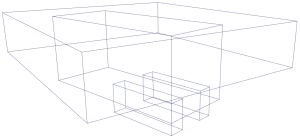您可以更改用于确定 Maya 如何在视图面板中绘制所有几何对象的显示模式。
这些显示模式根据每个视图面板设置。因此,您可以在每个面板中显示不同的模式。但是,您可以根据需要在一个视图面板的“着色”(Shading)菜单中设置这些选项,然后选择,以便将当前视图面板中的设置应用于所有其他视图面板。
| 对象显示形式 | 操作 | |
|---|---|---|
|
线框 |
|
按 4 键 或 单击面板工具栏中的 或 在视图面板中,选择。 |
|
着色 |
|
按 5 键 或 单击面板工具栏中的 或 选择 还可以选择,以便仅对选定对象进行着色。 |
|
使用硬件渲染纹理进行着色 |
|
按 6 键 或 启用“对所有项目进行平滑着色处理”(Smooth Shade All)时: 单击面板工具栏中的 或 选择 |
|
着色对象上的线框 |
|
启用“对所有项目进行平滑着色处理”(Smooth Shade All)时: 单击 或 选择 |
|
默认材质 |
|
启用“对所有项目进行平滑着色处理”(Smooth Shade All)时: 单击 或 选择 |
|
X 射线模式 |
|
X 射线着色自动显示具有轻微透明度的对象,便于查看和选择不透明曲面后面的物体。 有三种 X 射线显示模式:
|
|
边界框 |
|
选择 |
|
平面(面状)着色 |
|
选择或“对选定项目进行平面着色”(Flat Shade Selected Items) |
|
恒定着色 |
|
选择。 还可以启用来查看对象上的几何体线框。 |

 图标。
图标。

 图标。
图标。

 图标
图标

 图标
图标

 图标
图标

 图标或选择
图标或选择 图标或选择
图标或选择 图标或选择
图标或选择